Полное исправление: Ошибка восстановления системы 0x80070091 в Windows 10, 7
 Windows 10 — это надежная ОС, но это не значит, что она никогда не сталкивается с проблемами. Иногда, из-за серьезных неполадок, пользователи оказываются с единственным вариантом — выполнить восстановление системы. Таким образом, ПК возвращается к более раннему моменту времени, называемому точкой восстановления системы, когда ОС работала безупречно.
Windows 10 — это надежная ОС, но это не значит, что она никогда не сталкивается с проблемами. Иногда, из-за серьезных неполадок, пользователи оказываются с единственным вариантом — выполнить восстановление системы. Таким образом, ПК возвращается к более раннему моменту времени, называемому точкой восстановления системы, когда ОС работала безупречно.
Недавно многие пользователи Windows 10 сообщили, что процесс восстановления системы не завершается. Более конкретно, процесс запускается, но затем внезапно зависает, и на экране появляется сообщение об ошибке.
Многие вначале думали, что эта ошибка вызвана последними обновлениями Patch Tuesday, но это не так. Первая волна отчетов пришла в феврале.
Ошибка восстановления системы 0x80070091
Вот как один пользователь описывает проблему:
Я попробовал SysRes из двух точек, обе с одинаковой ошибкой.
Восстановление системы не было завершено успешно. Системные файлы и настройки вашего компьютера не были изменены.
Детали:
Восстановление системы не удалось при восстановлении каталога из точки восстановления.
Источник: AppxStaging
Назначение: %ProgramFiles%WindowsApps
Во время восстановления системы произошла неуточненная ошибка. (0x80070091)
Два попытки были из: выберите другую точку восстановления>показать больше точек восстановления типа Резервная копия. Мне очень нужна эта функция.
Хорошая новость заключается в том, что Microsoft недавно признала эту проблему. Компания пообещала выпустить срочное исправление как можно скорее.
В то же время она также предложила временное решение, которое опытные пользователи могут использовать для исправления ошибки 0x80070091.
Ошибка восстановления системы 0x80070091 может помешать вам исправлять определенные проблемы на вашем ПК. Говоря об этой ошибке, вот некоторые аналогичные проблемы, о которых сообщали пользователи:
- Восстановление системы Windows 10 не завершено успешно – Это сообщение обычно появляется, если есть проблема с восстановлением системы. Однако вы должны иметь возможность исправить эту проблему с помощью одного из наших решений.
- 0x80070091 Windows 7 – Эта ошибка может появляться и на более старых версиях Windows. Даже если вы не используете Windows 10, вы должны знать, что почти все наши решения можно применять к Windows 7 и 8.
- Восстановление системы столкнулось с ошибкой, неожиданной ошибкой, неизвестной ошибкой – Иногда вы можете столкнуться с определенными ошибками при попытке выполнить восстановление системы. В большинстве случаев эти проблемы вызваны поврежденными системными файлами, поэтому обязательно проверьте наличие повреждений файлов.
- Восстановление системы не удалось из-за антивируса – В некоторых случаях эта проблема может возникнуть из-за вашего антивируса. Антивирус может вмешиваться в вашу операционную систему и вызывать эту проблему, поэтому обязательно отключите его и проверьте, решает ли это проблему.
1. Переименуйте папку WindowsApp в безопасном режиме
- Загрузитесь в безопасном режиме.
- Щелкните правой кнопкой мыши на «Пуск» и выберите Командная строка (администратор).
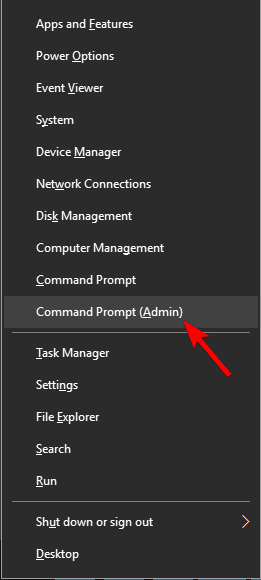 **
**
- Введите эти команды по одной:
- cd C:Program Files
- takeown /f WindowsApps /r /d Y
- icacls WindowsApps /grant “%USERDOMAIN%%USERNAME%”:(F) /t
- attrib WindowsApps -h
- rename WindowsApps WindowsApps.old
- Перезагрузите компьютер.
- Запустите восстановление системы.
2. Проверьте ваш антивирус
Использование антивируса довольно важно, если вы хотите защитить свой ПК от онлайн-угроз, однако иногда ваш антивирус может вмешиваться в вашу систему и вызывать эту ошибку.
Если у вас возникает ошибка 0x80070091 на вашем ПК, возможно, стоит попробовать отключить некоторые функции антивируса. Иногда ваш антивирус может блокировать другим приложениям доступ к определенным каталогам, и это может привести к появлению этой проблемы.
Если проблема все еще присутствует, возможно, вам придется полностью отключить ваш антивирус. В худшем случае, возможно, вам даже придется удалить антивирус. После его удаления проверьте, решена ли проблема.
Если ваш антивирус был проблемой, возможно, пришло время рассмотреть возможность перехода на другое антивирусное программное обеспечение. На рынке много отличных антивирусных инструментов, но лучший из них Bitdefender, так что не стесняйтесь попробовать его.
Вы также можете выбрать из множества совместимых антивирусных программ, которые не будут конфликтовать с другими службами и вызывать ошибки восстановления системы.
3. Удалите проблемные приложения
Иногда эта проблема может возникнуть из-за определенных приложений. Если вы недавно установили какие-либо новые приложения, возможно, стоит удалить их и проверить, решает ли это проблему.
Существует множество способов удалить приложение, но лучший способ — использовать программы деинсталляции. Эти приложения специально разработаны для удаления всех файлов и записей реестра, связанных с приложением, которое вы хотите удалить, так что обязательно попробуйте их.
Таким образом, чтобы полностью удалить проблемное программное обеспечение или ненужные файлы, вы можете выполнить задачу с помощью известного программного обеспечения для очистки, такого как CCleaner.
4. Используйте Live CD Linux
Если у вас возникают проблемы с восстановлением системы и ошибкой 0x80070091, вы можете попробовать решить эту проблему, используя Live CD Linux. Для этого просто загрузите любую версию Linux и создайте загрузочные носители.
После загрузки с загрузочного носителя выберите вариант опробовать Linux без установки. Теперь перейдите к C:Program Files и переименуйте каталог WindowsApps в WindowsApps.old.
После этого перезагрузите компьютер и загрузитесь в Windows. Возьмите на себя право собственности на каталог WindowsApps.old и попробуйте снова выполнить восстановление системы. Читать далее по этой теме
- Исправить: Точка восстановления не работает в Windows 10/11
- Microsoft потратила до 50 миллионов долларов на индивидуальные сделки с Game Pass, раскрывает экс-менеджер
5. Выполните проверку chkdsk
По словам пользователей, иногда повреждение файлов может вызвать появление ошибки 0x80070091 при выполнении восстановления системы. Чтобы исправить проблему, вам нужно выполнить проверку chkdsk. Это довольно просто, и вы можете сделать это, следуя этим шагам:
- Откройте Командную строку от имени администратора.
- Теперь введите команду chkdsk /f X:. Не забудьте заменить X на ваш системный диск. В большинстве случаев это будет C. Теперь нажмите Enter, чтобы запустить команду.
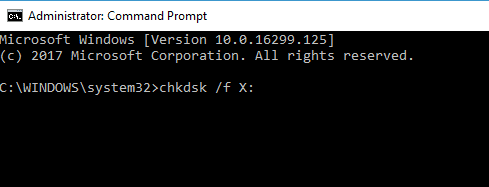
- Вам будет предложено запланировать проверку диска при следующей перезагрузке. Введите Y и нажмите Enter для подтверждения.
- Перезагрузите ПК.
Сейчас начнется проверка chkdsk. Сканирование может занять около 15 минут или больше в зависимости от размера вашего системного диска. После завершения проверки проверьте, сохраняется ли проблема.
6. Держите вашу систему в актуальном состоянии
По словам пользователей, эта проблема может возникать, если ваша система устарела. Однако вы можете легко решить эту проблему, обновив свою операционную систему. В большинстве случаев Windows автоматически устанавливает недостающие обновления, но иногда вы можете пропустить одно или два обновления из-за определенных проблем.
Тем не менее, вы всегда можете вручную проверить наличие недостающих обновлений. Для этого просто выполните следующие шаги:
- Нажмите Windows Key + I, чтобы открыть Приложение настроек.
- Теперь перейдите в раздел Обновление и безопасность.
- Нажмите кнопку Проверить обновления.
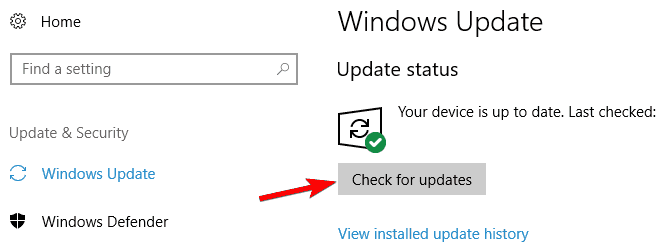
Windows сейчас проверит доступные обновления. Если доступны какие-либо обновления, они будут загружены в фоновом режиме. После загрузки обновлений вам просто нужно перезагрузить ПК, чтобы установить их. После обновления ПК до последней версии проверьте, решена ли проблема.
7. Используйте сторонние инструменты
По словам пользователей, ошибка 0x80070091 может возникнуть из-за проблем с вашей папкой WindowsApps. Тем не менее, вы можете решить эту проблему, используя сторонний инструмент, такой как Unlocker. Чтобы исправить ошибку, выполните следующие действия:
- Загрузите и установите Unlocker.
- Теперь перейдите к C:Program Files. Щелкните правой кнопкой мыши по папке WindowsApps и выберите Unlocker в меню.
- Выберите Переименовать в выпадающем меню и измените имя каталога на WindowsApps.old. Нажмите OK, чтобы сохранить изменения.
- Если вам появится сообщение с запросом переименовать объект при загрузке, выберите Да.
После этого вы сможете выполнять восстановление системы без каких-либо проблем. Как видите, это решение довольно простое, и если вам не нравится командная строка, вы можете попробовать это решение.
8. Удалите проблемные обновления
Если эта проблема начала появляться недавно, очень вероятно, что нововведенное обновление вызвало ее. Windows 10 автоматически устанавливает обновления, и иногда определенные обновления могут приводить к подобным проблемам. Если вы подозреваете, что обновление вызвало эту проблему, мы рекомендуем удалить проблемные обновления.
Удаление установленных обновлений довольно просто, и вы можете сделать это, следуя этим шагам:
- Откройте Приложение настроек и перейдите в раздел Обновление и безопасность.
- Теперь выберите Просмотреть историю установленных обновлений.
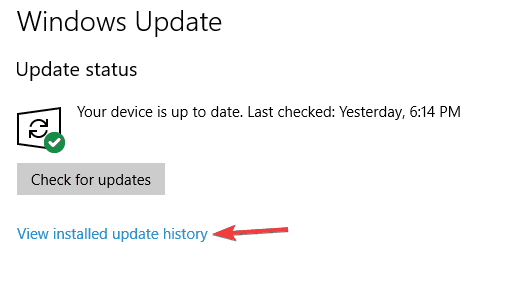
- Теперь вы должны увидеть названия недавних обновлений. Запомните их названия или запишите. Выберите Удалить обновления.
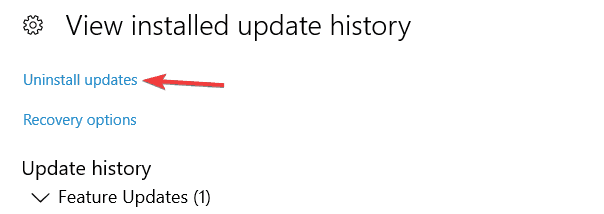
- Теперь появится список обновлений. Дважды щелкните на обновление, которое вы хотите удалить, и следуйте инструкциям на экране.
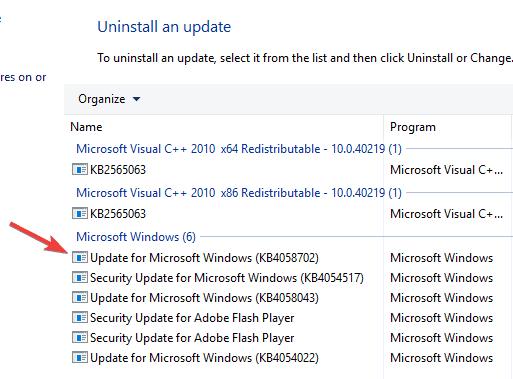
После удаления обновления проблема должна быть решена. Имейте в виду, что Windows 10 автоматически устанавливает недостающие обновления, так что обновление будет установлено снова и вызовет возникновение проблемы.
Чтобы предотвратить это, мы советуем отключить автоматические обновления Windows. Сделав это, вы предотвратите установку этого обновления, и проблема больше не возникнет.
Это должно помочь вам избавиться от ошибки 0x80070091.













